애플에서 기본으로 제공해 주는 아이클라우드 저장 용량은 5GB로 굉장히 부족한 용량입니다. 백업 및 앱 데이터까지 저장되고 나서 사진 조금 들어가면 금방 가득 차 버리는 문제가 있죠!
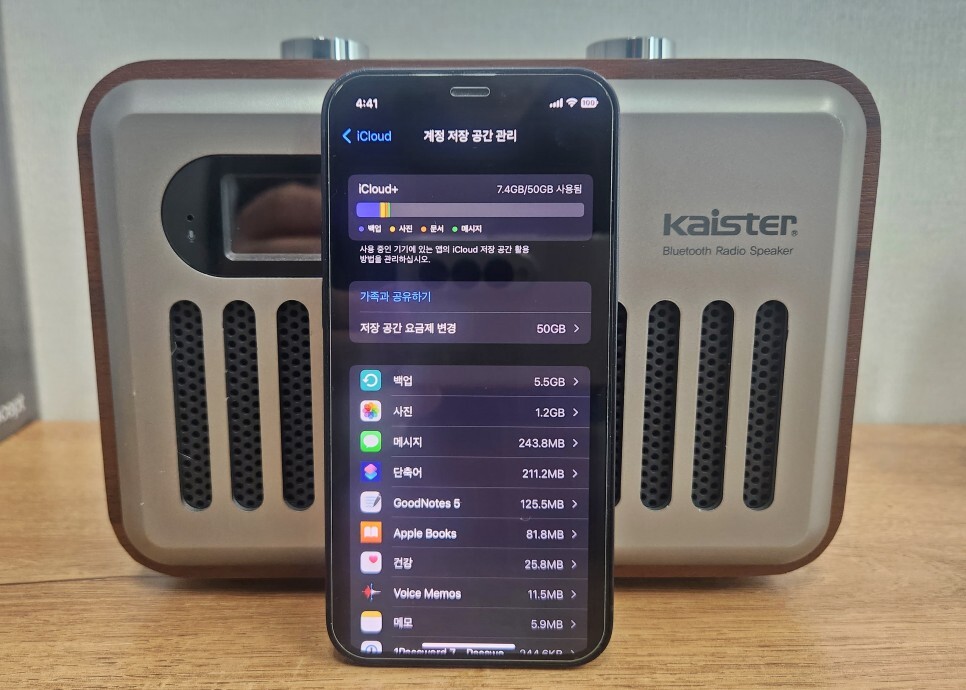
이런 문제로 인해 평소 용량 부족과 관련된 알림을 받고 있는 분들이 있다면, 아이클라우드 사진 백업 삭제나 동기화 해제로 해결할 수 있습니다. 방법을 간단히 살펴보겠습니다.
1. 아이클라우드 저장 공간 및 요금제 가격 확인!
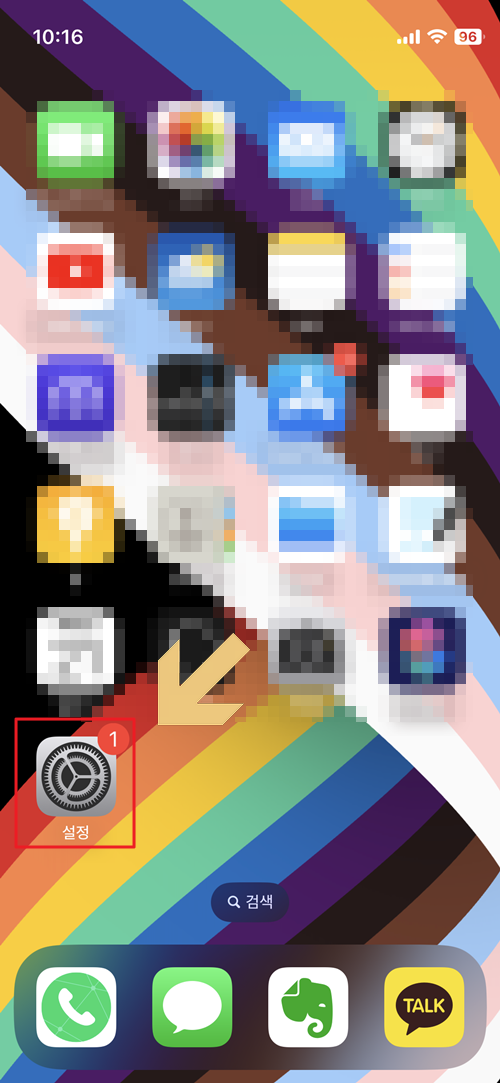
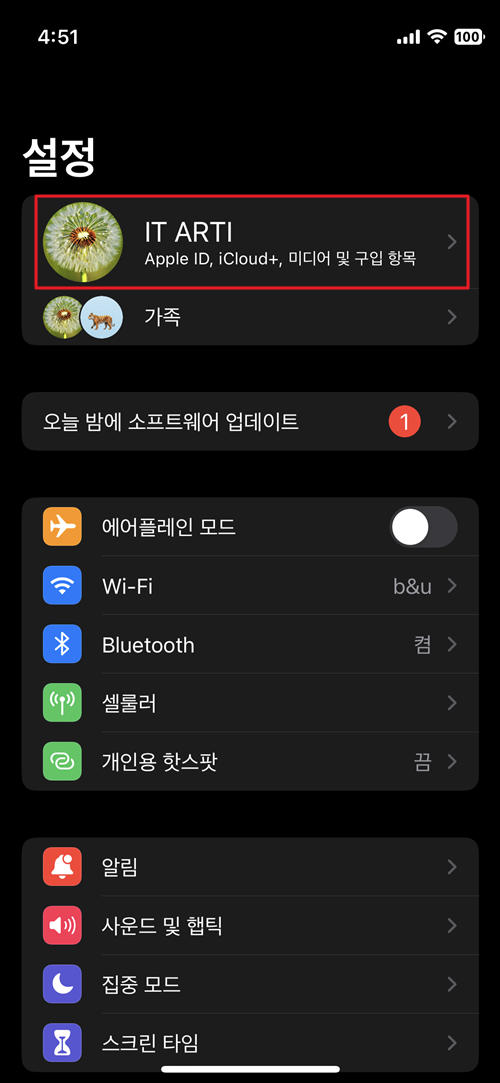
홈 화면에서 톱니바퀴 모양 "설정" 앱을 실행한 후 맨 위에 Apple ID 항목을 선택합니다.
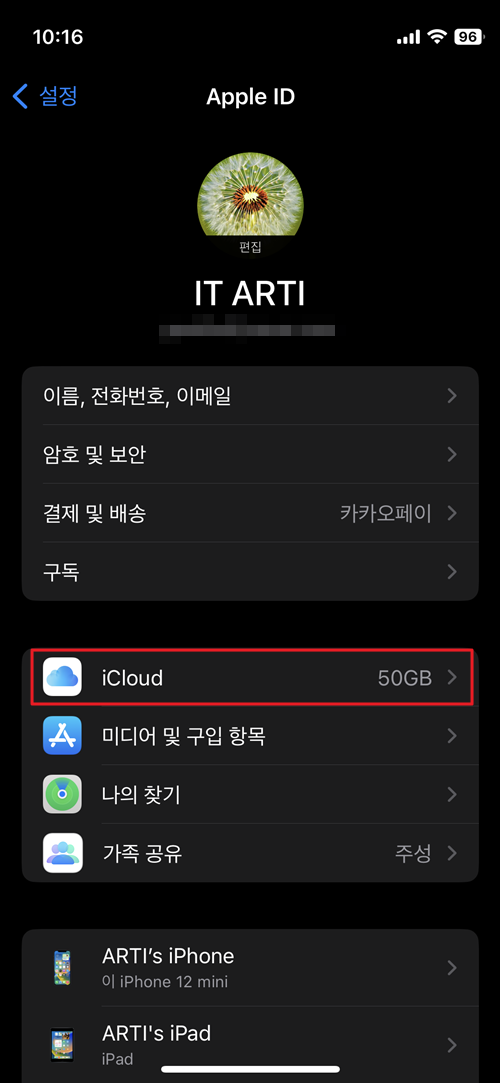
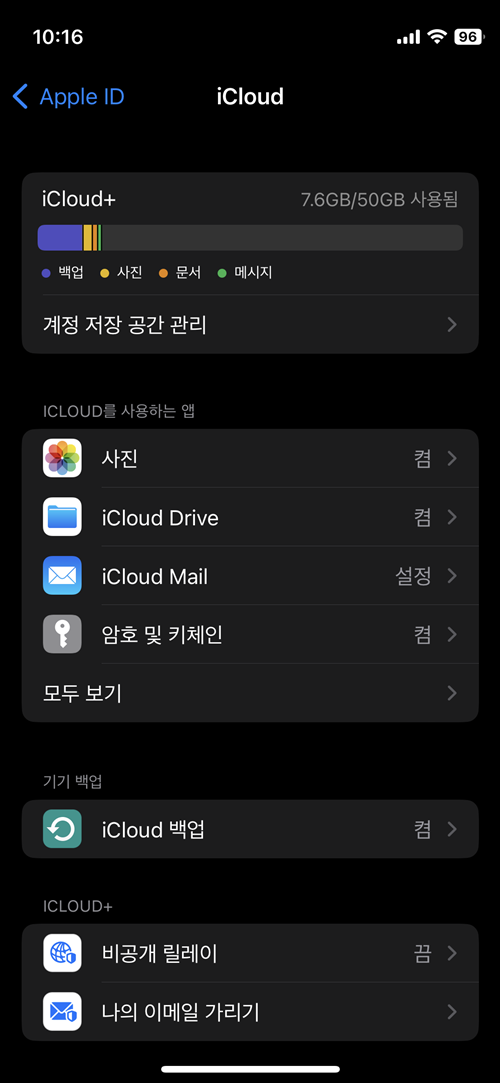
여러 항목 중에 iCloud를 탭 하면 현재 사용 중인 계정의 저장 공간을 어느 정도 사용하고 있는지 확인할 수 있고, [계정 저장 공간 관리]를 누르면 각각의 항목이 어느 정도의 공간을 차지하고 있는지 체크할 수 있습니다.
필자의 경우 50GB 유료 요금제를 사용하고 있고 현재 7.6GB를 사용하고 있음을 알 수 있습니다.
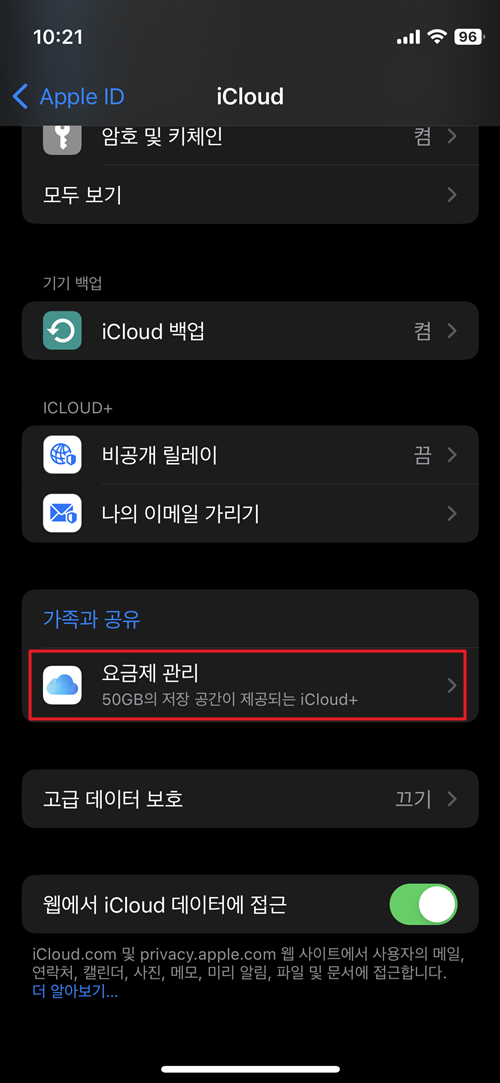
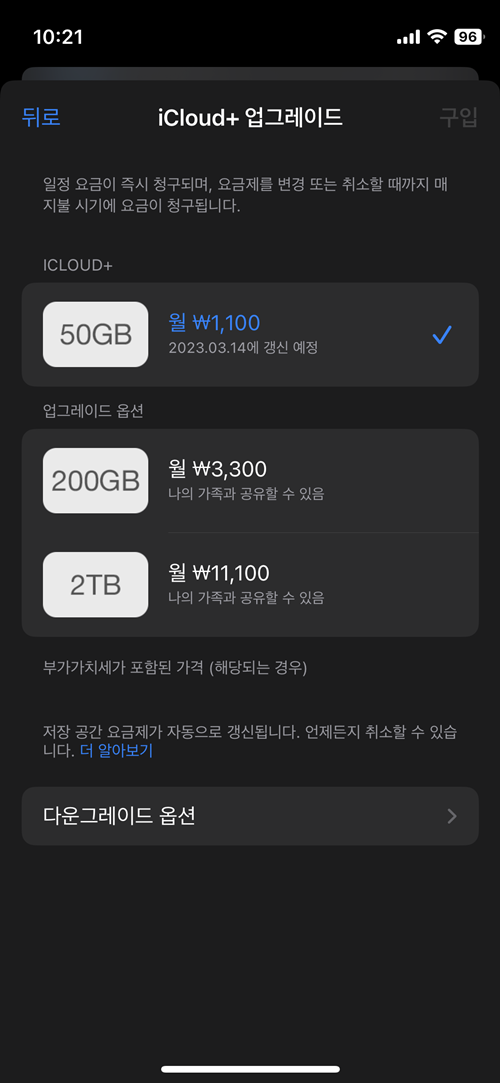
저는 백업 공간과 사진 용량이 큰 비중을 차지하고 있네요. 아마 다른 분들도 이 두 가지가 비중이 가장 클 것으로 보입니다.
부족한 공간을 확보하기 위한 방법은 여러 가지인데요, 하나는 요금제에 가입하는 것입니다. 스크롤을 아래로 내리면 [요금제 관리]를 찾을 수 있고, 여기서 50GB/200GB/2TB 중에서 선택할 수 있습니다.
2. 아이클라우드 동기화 해제
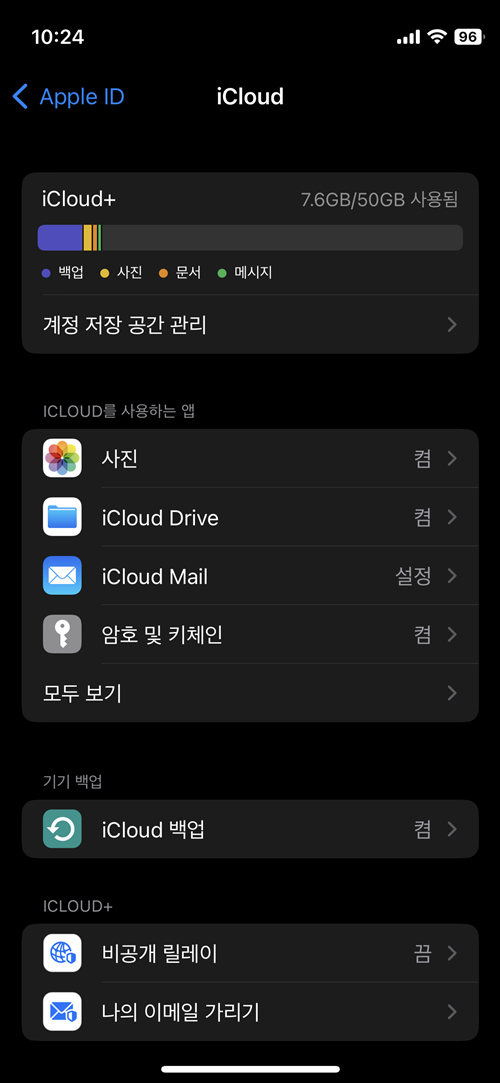
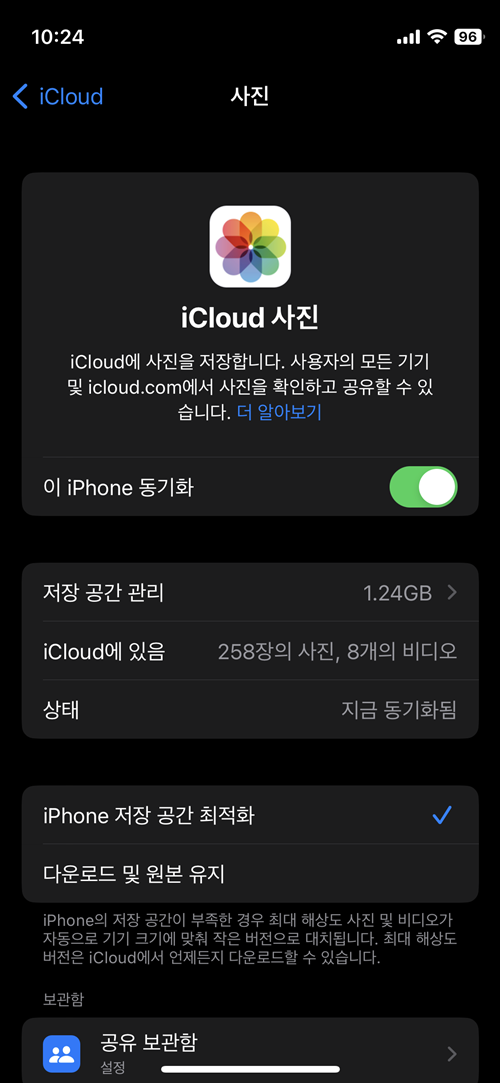
매월 비용을 부담하는 것이 아닌 다른 방법으로는 동기화를 해제하여 부족한 공간을 확보하는 것입니다.
"iCloud를 사용하는 앱"을 보면 사진/iCloud Drive/암호 및 키체인 등이 [켬]으로 되어 있는 것을 볼 수 있습니다. 선택해 보면 현재 이 앱이 동기화가 진행 중이라는 것을 알 수 있어요.
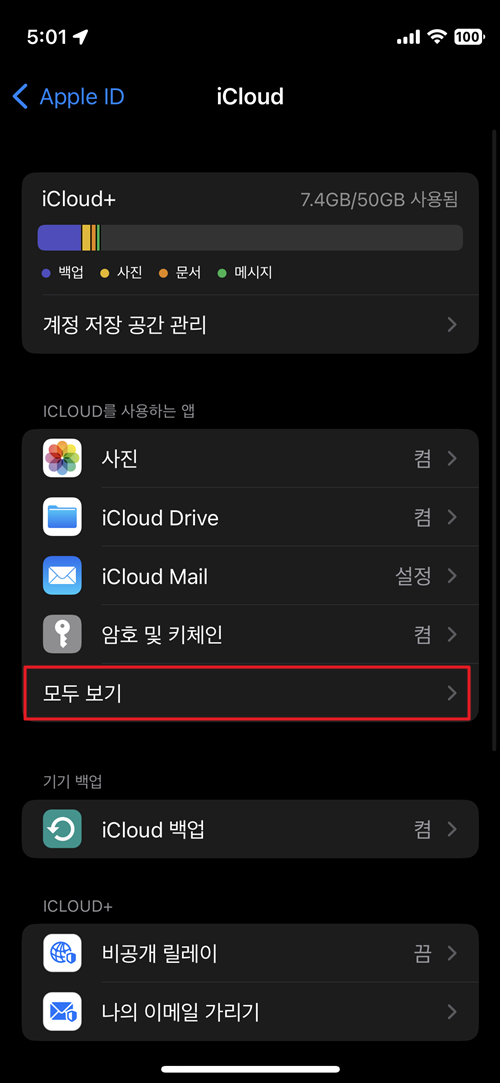
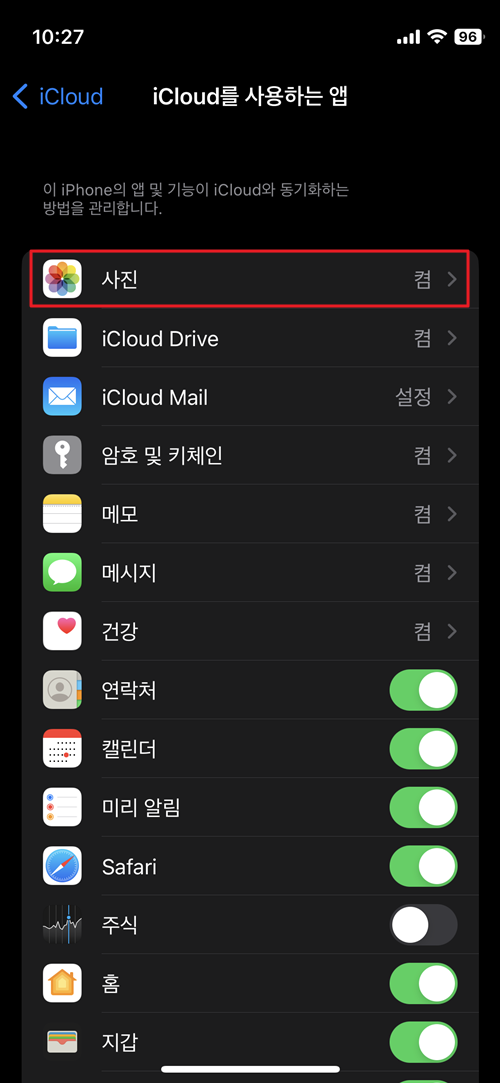
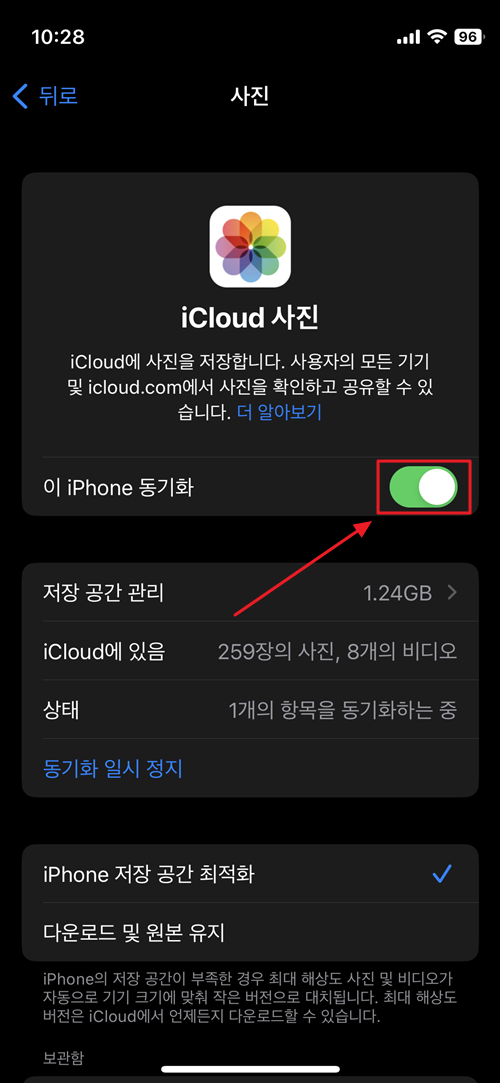
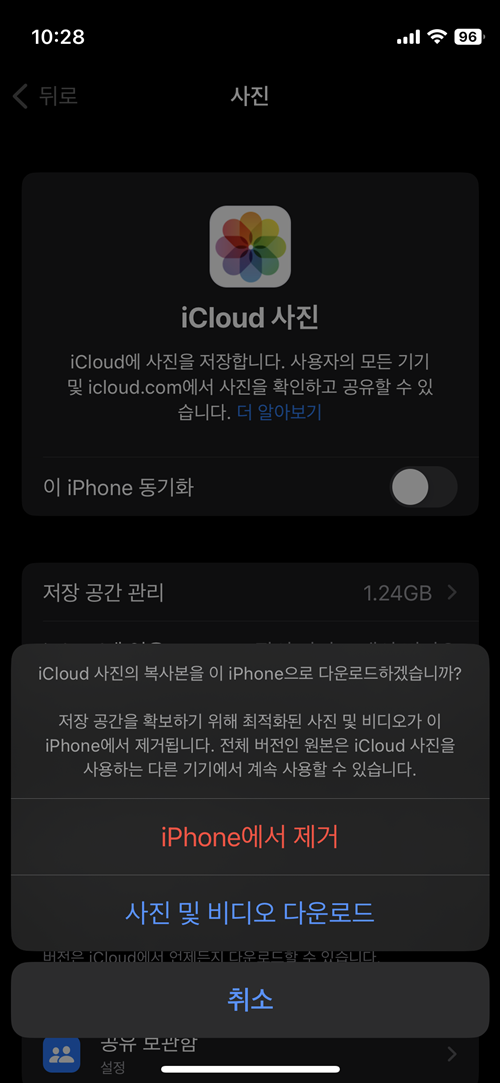
다른 앱들도 확인하고 싶다면 [모두 보기]를 눌러 앱이나 기능이 동기화되는 것을 직접 수동으로 관리할 수 있습니다.
예를 들어 사진이 가장 많은 용량을 차지한다고 했을 때 동기화를 해제하면, 클라우드에는 더 이상 저장되지 않습니다.
당연히 그만큼의 공간은 확보할 수 있겠죠!
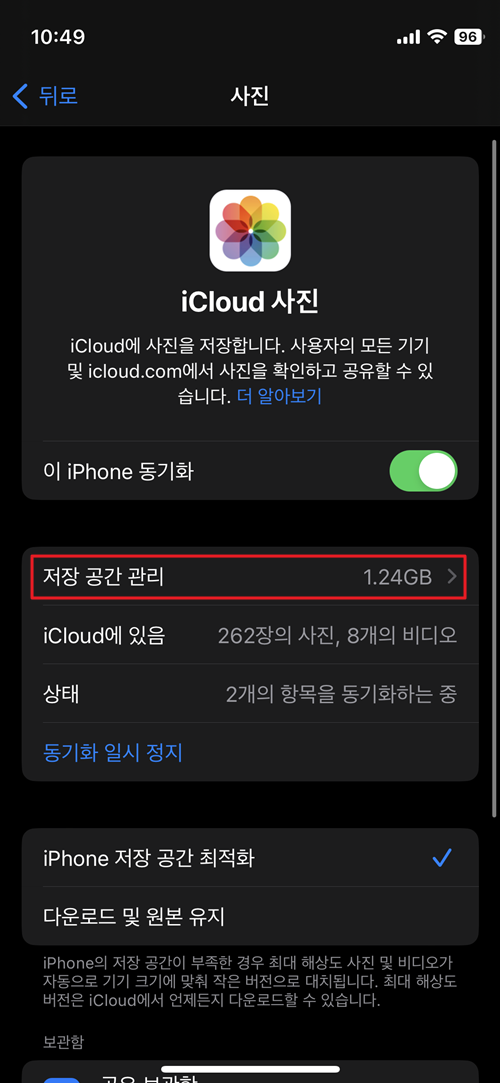
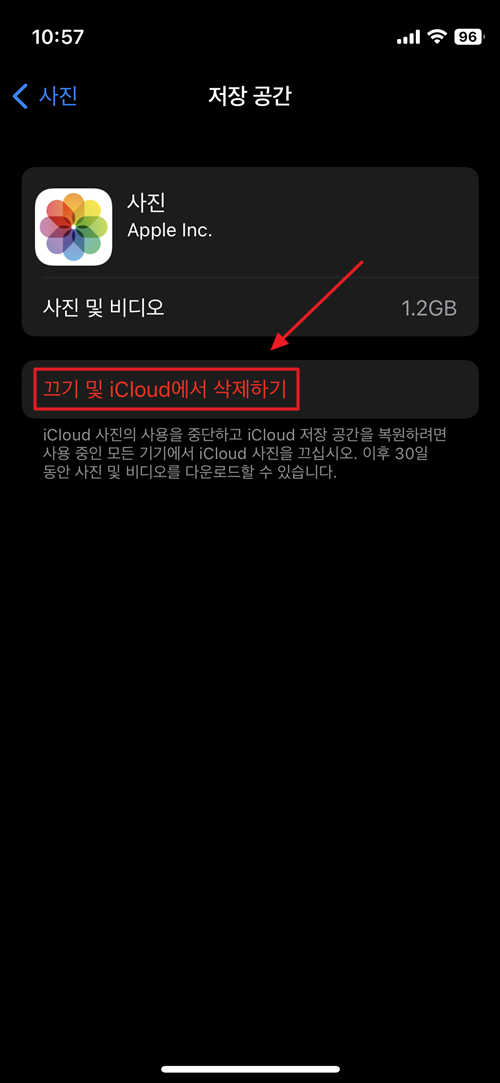
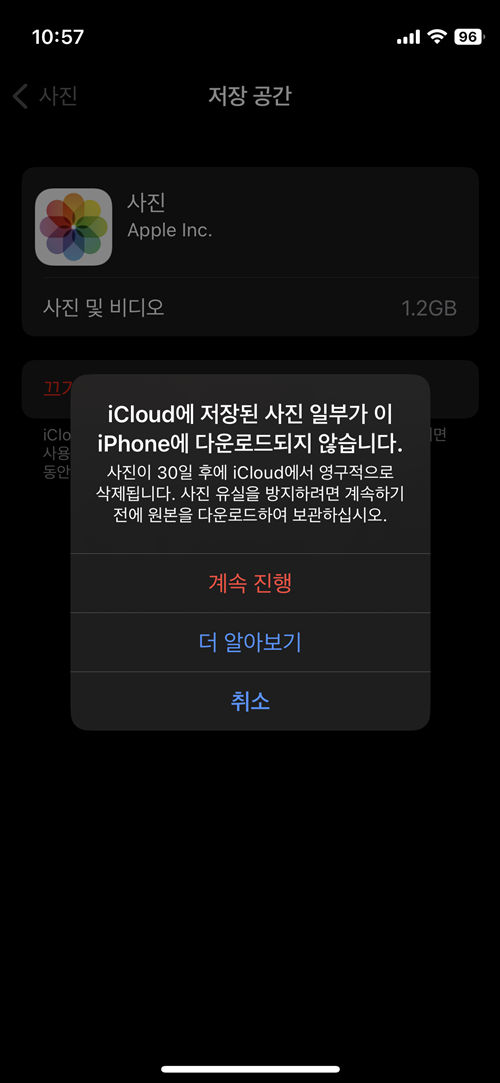
아래 "저장 공간 관리"를 선택하면 "끄기 및 iCloud에서 삭제하기" 옵션을 확인할 수 있습니다.
이렇게 하면 저장된 자료들이 30일 이후 삭제되어 추가 용량을 확보할 수 있게 됩니다. 다만, 내 폰에 없는 사진이나 동영상이라면 사라질 수 있으니 반드시 다운로드해두셔야겠죠!
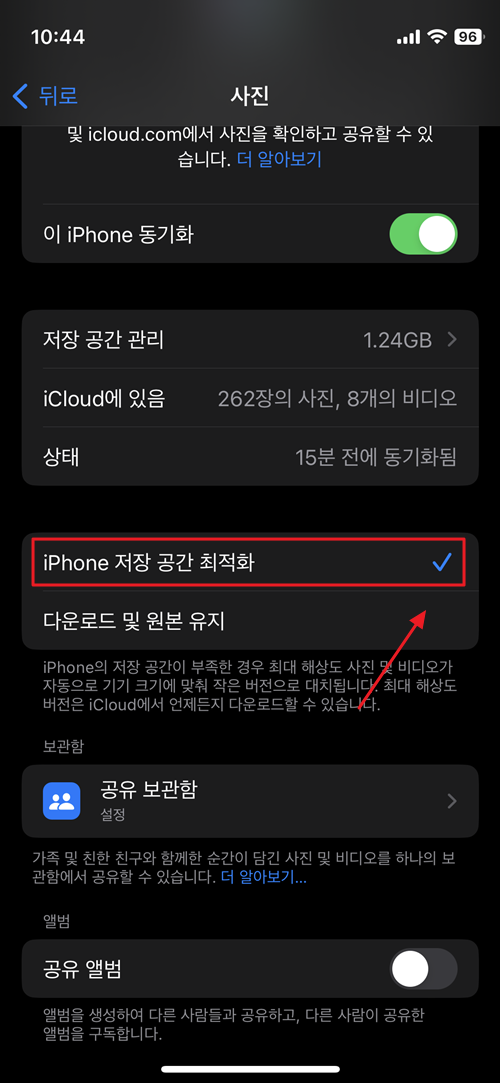
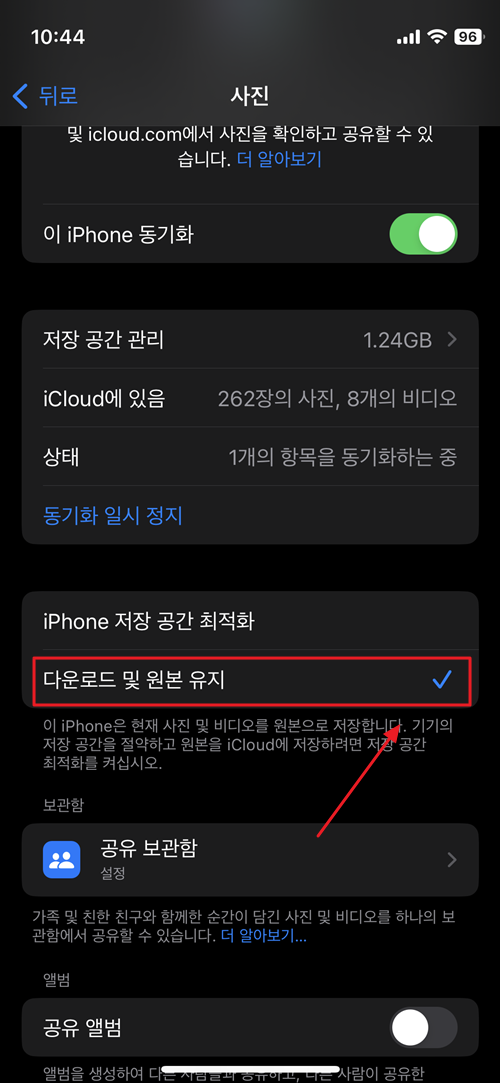
또는 아래쪽에 해상도를 변경하여 여유 공간을 일부나마 확보할 수 있기도 합니다.
원본 유지의 경우 고화질 사진이나 영상을 그대로 업로드하기 때문에 iCloud가 부족하다면, "iPhone 저장 공간 최적화" 선택하는 것으로 해결할 수도 있습니다.
3. 백업 파일 삭제
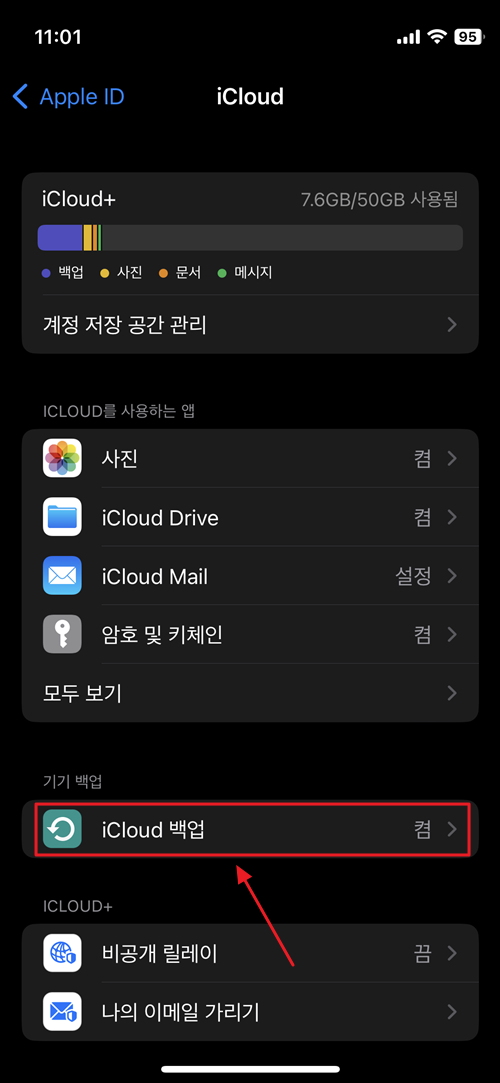
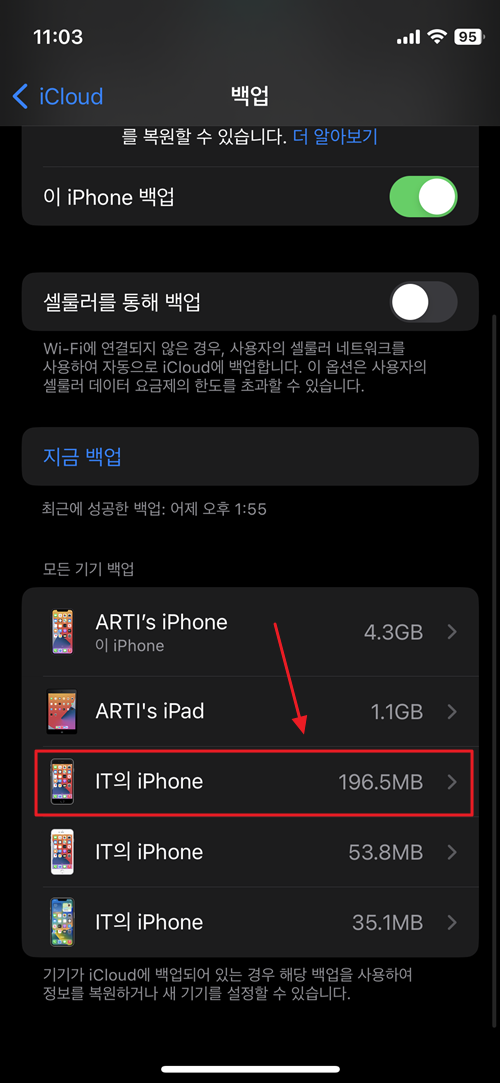
iCloud 화면으로 다시 와서 아래 iCloud 백업 항목을 선택합니다.
현재 필자가 사용 중인 기기를 볼 수 있는데 현재는 사용하지 않는 기기도 볼 수 있습니다. 백업에 의미가 없어 지워주면 약간의 용량을 확보할 수 있겠네요. 디바이스 중에서 사용하지 않는 항목을 하나 선택합니다.
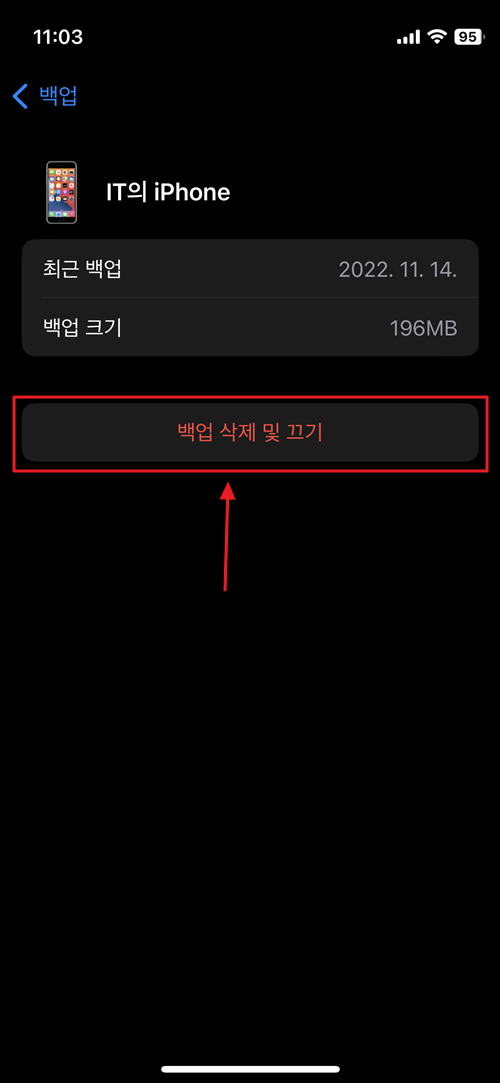
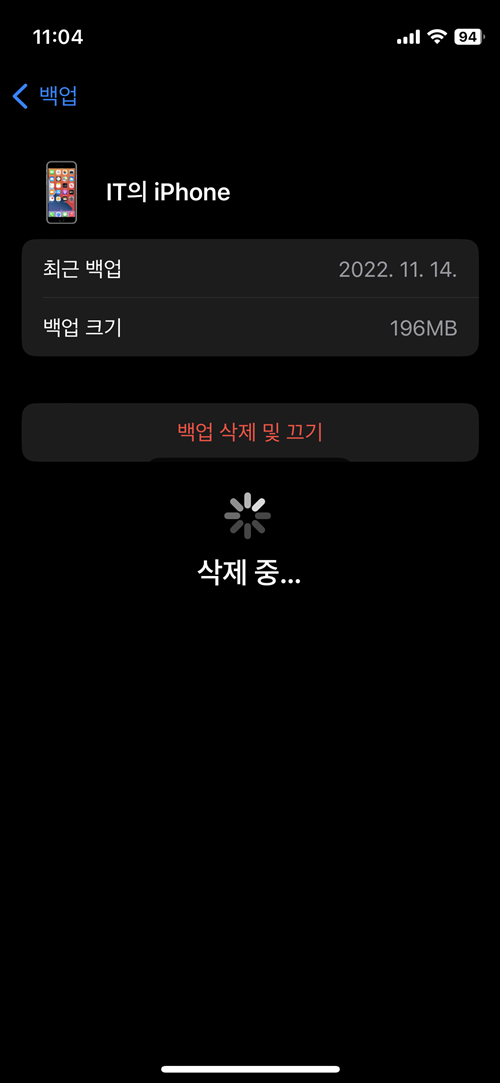
"백업 삭제 및 끄기"를 눌러 해당 기기에서 더 이상 백업이 이루어지지 않도록 만들 수 있습니다. "끄기"를 누르면 데이터가 삭제되고 기기 목록에서도 사라지는 것을 볼 수 있습니다.
지금까지 아이클라우드 사진 백업 및 삭제와 저장공간 부족 등으로 인한 동기화 해제를 비롯해 요금제 업그레이드를 위한 가격 등 전반적인 사용법에 대해서 살펴봤습니다. 평소 용량이 부족한 분이라면 오늘 소개해 드린 내용 참고하셔서 관리해 보시기 바랍니다.




댓글